Komputer Akuntansi | MYOB Accounting
Indonesia
Hi Sahabat Steemian semua. Salam sejahtera untuk kita semua.
Bagaimana kabarnya semua, saya harap semuanya sehat dan sejahtera selalu.
Kali saya akan memposting tentang komputer akuntansi dengan menggunakan aplikasi MYOB Accounting. Ada banyak versi dari aplikasi tersebut, pada kesempatan ini saya menggunakan versi 24.
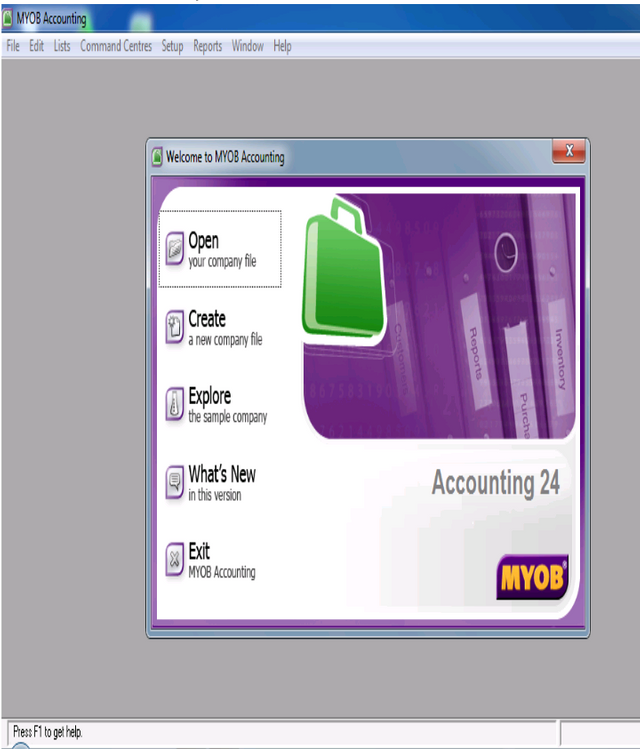
Setelah kita membuka Myob Accounting 24 terlebih dahulu membuat file company untuk nantinya akan kita gunakan menginput data transaksi keuangan perusahaan.
Langkah pertama pilih Create
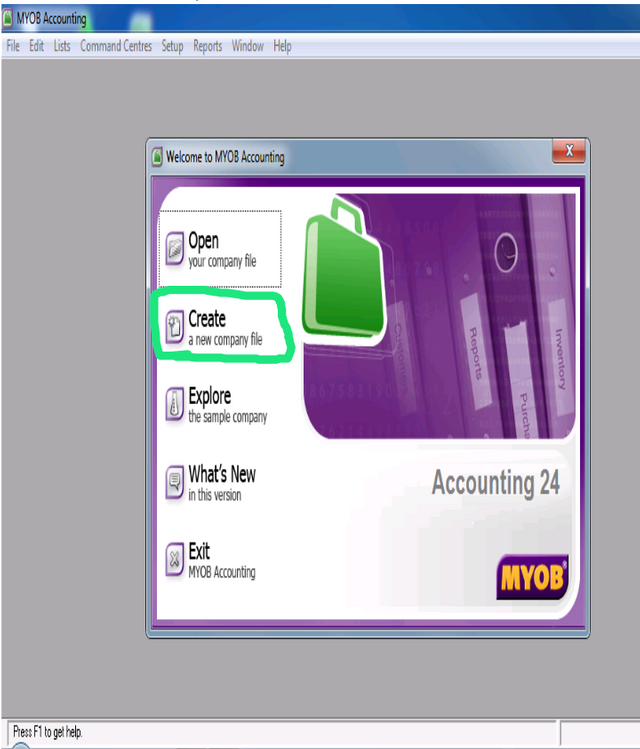
Setelah kita pilih Create selanjutnya kita mengisi informasi perusahaan seperti ; Nama perusahaan, alamat, nomor telepon, nomor fax, dan alamat email.
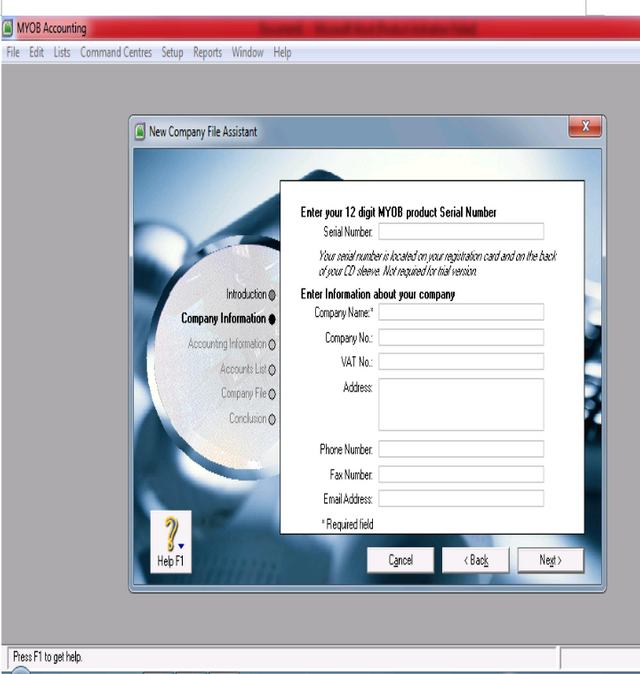
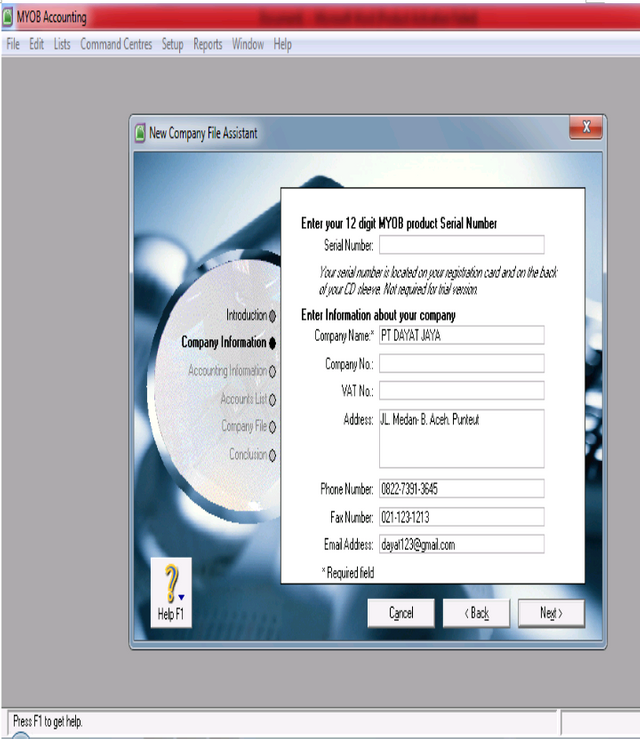
Setelah selesai mengisi informasi perusahaan selanjutnya klik Next .
Selanjutnya kita isikan informasi akuntansi.
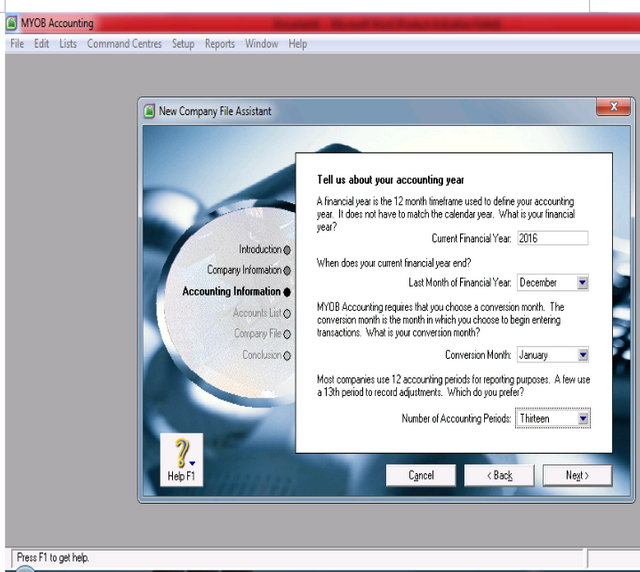
Di kolom Current Financial Year Kita isikan tahun pelaporan akuntansi disini saya memulai untuk tahun 2016. Kemudian di kolom Last Month of Financial Year pilih bulan terakhir dalam tahun pelaporan saya pilih bulan Desember. Selanjutnya memilih bulan konversi, Bulan Konversi adalah bulan transaksi tersebut terjadi. Misalnya transaksi yang akan kita input tersebut di bulan Januari maka Conversion Month kita pilih January. Kemudian di kolom Number of Accounting Periods pilih periode akuntansi. Apabila perusahaan mencatat penyesuaian maka pilih Thirteen.
Langkah selanjutnya klik Next
Setalah mengisi informasi akuntansi, Langkah selanjutkan membangun akun list.
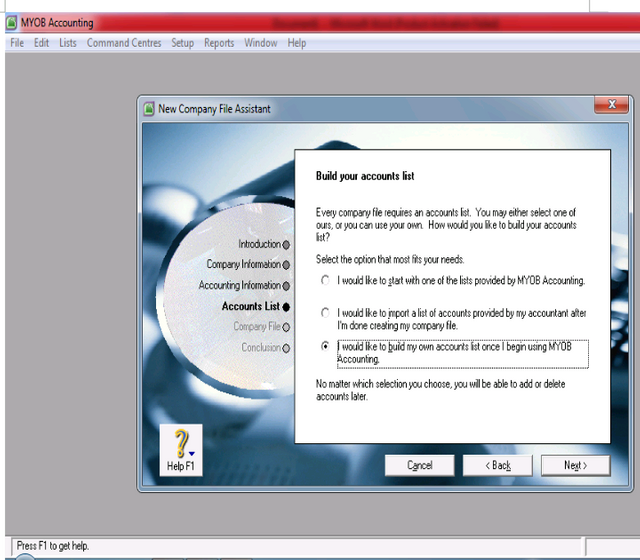
Ada 3 opsi yang dapat kita pilih dalam membangun akun list.
- ** I would like to start with one the lists provided by MYOB Accounting**. Apabila kita memilih opsi pertama ini kita akan memilih akun yang telah disediakan oleh MYOB Acoounting.
- I would like to import list of accounts provided by my accountant after I’m done creating my company file. Opsi kedua ini kita bisa menggunakan akun list yang telah tersedia oleh MYOB Accounting dan juga bisa membangun sendiri akun list yang akan gunakan.
- I would like to build my accounts list once I begin using Myob Accounting. Opsi ketiga ini kita akan membangun sendiri akun list yang akan digunakan. Kali ini saya memilih opsi ke tiga untuk membangun sendiri akun list yang akan digunakan.
Setelah kita memilih opsi selanjutnya kita klik Next.
Selanjutnya kita akan menentukan dimana akan menyimpan Campany filenya.
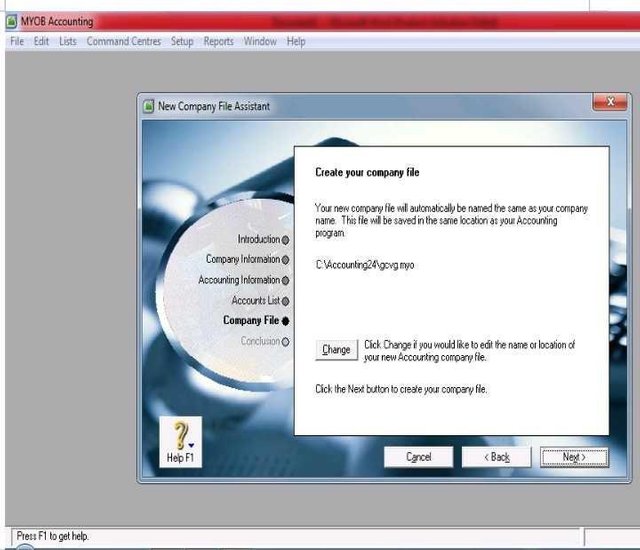
Jika ingin mengubah letak penyimpanan campany file klik Change dan tentukan di folder mana akan kita simpan Campany file.
Setelahnya Klik Next. Selanjutnya kita klik Command Centre.
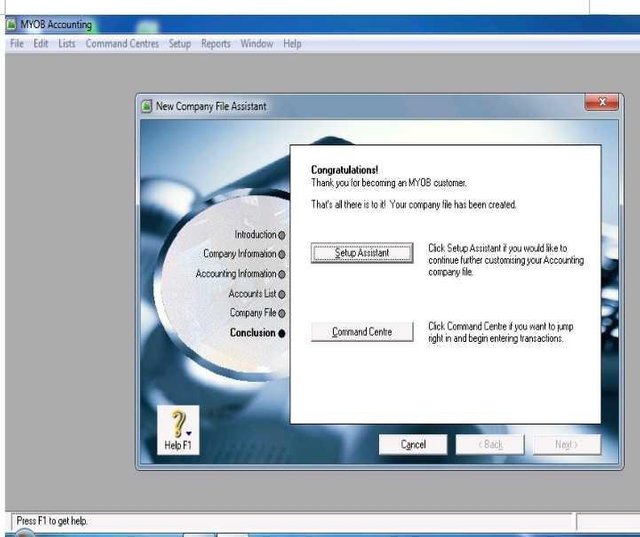
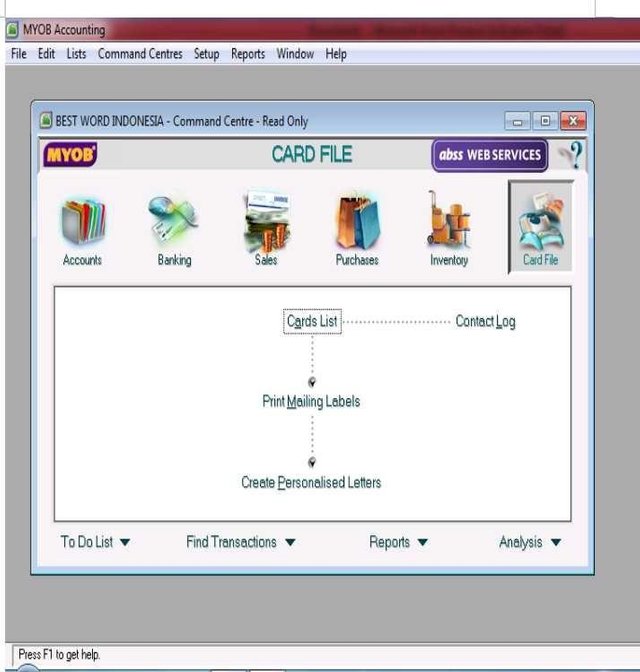
Setelah sampai di Comand Centre kita baru akan melakukan Langkah-langkah selanjutnya seperti; membuat akun list, menginput saldo awal, dan seterusnya sampai menghasilkan Output laporan keuangan Namun akan kita lanjutan dikemudian hari.
Sekian belajar MYOB Accounting pada postingan kali ini, langkah selanjutnya akan kita lanjutkan di postingan berikutnya.
Jangan lupa Follow and Upvote me @dayathidayat
Salam Sahabat Steemian.
excelente tu vlog
Thank's you very much @edwuadr
thank you for sharing
Your welcome
:D
Software untuk pencatatan akuntansi merupakan cara terbaru yang bisa dipakai oleh para akuntan atau perbisnis untuk mencatat laporan keuangannya secara mudah dan cepat.. Good job bg dayat 👍
Benar sekali @ salmansyoung akuntan sangat terbantu dengan adanya software untuk pecatatan transaksi keuangan